Office怎么看有没有激活?Office查看是否激活的方法
Office是许多用户很喜欢的一款办公软件,很多上班族和学生群体都在使用,但是Office需要激活 ,不然很多功能都无法使用,那么怎么看自己电脑上的Office是否激活呢?下面小编带来几种查看方法,我们一起来了解下吧。
如果查看发现还未激活,怎么办?参照教程:Office怎么免费永久激活?超实用Office激活教程
一、Office 2007是否激活查看方式:
1、在桌面任意空白处右键单击,选择新建,新建一个空白文档,如图:
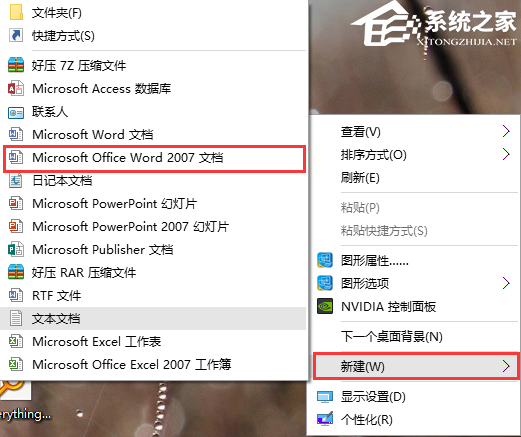
2、打开空白文档,单击左上角“Microsoft Office 按钮”,接着选择“Word选项”,如图:
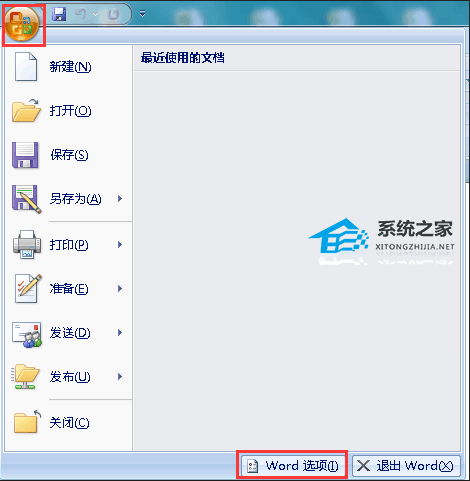
3、进入“Word选项”界面,在左侧菜单找到“资源”(最后一个),接着在右侧的菜单上选择“激活”,系统将会自动提示激活状态,如图:
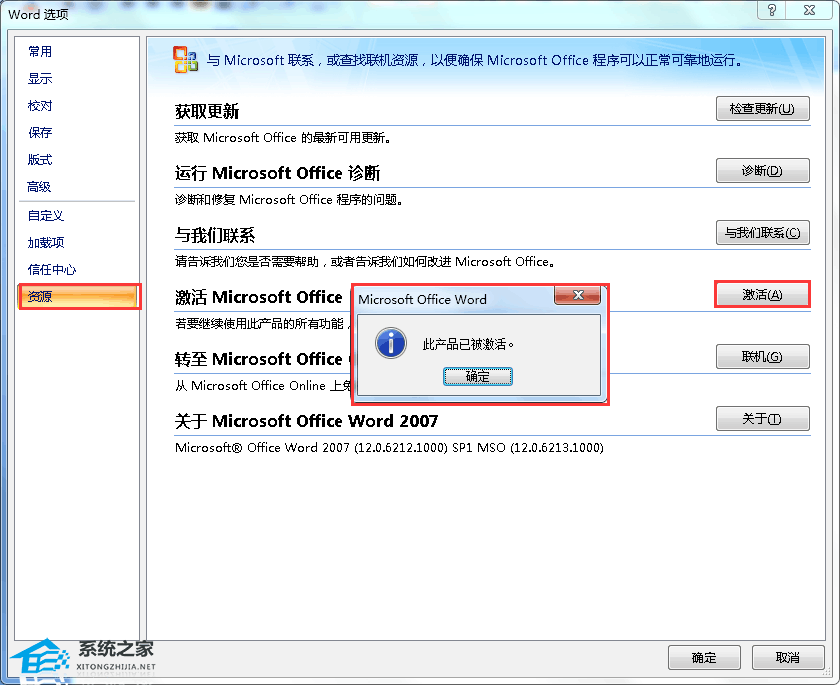
二、Office2010是否激活查看方式:
1、在桌面任意空白处右键单击,选择新建,新建一个空白文档,在桌面打开该文档,左键单击左上角的文件按钮,如图:
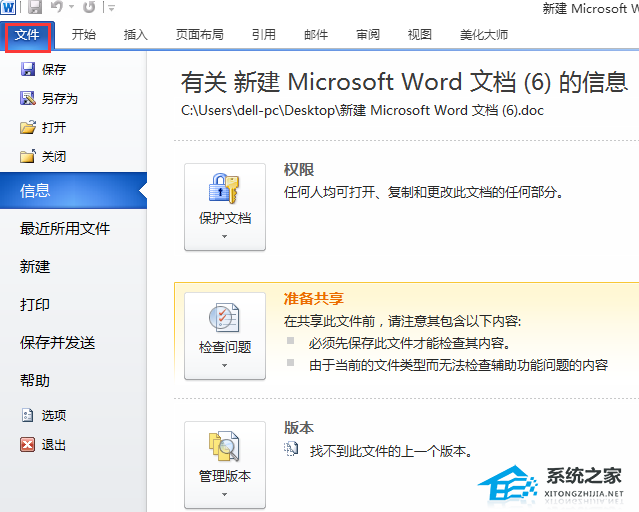
2、在左侧菜单栏选择“帮助”,然后在右侧就会出现一个新的信息菜单,即可看到您的Office是否已经激活,如图:
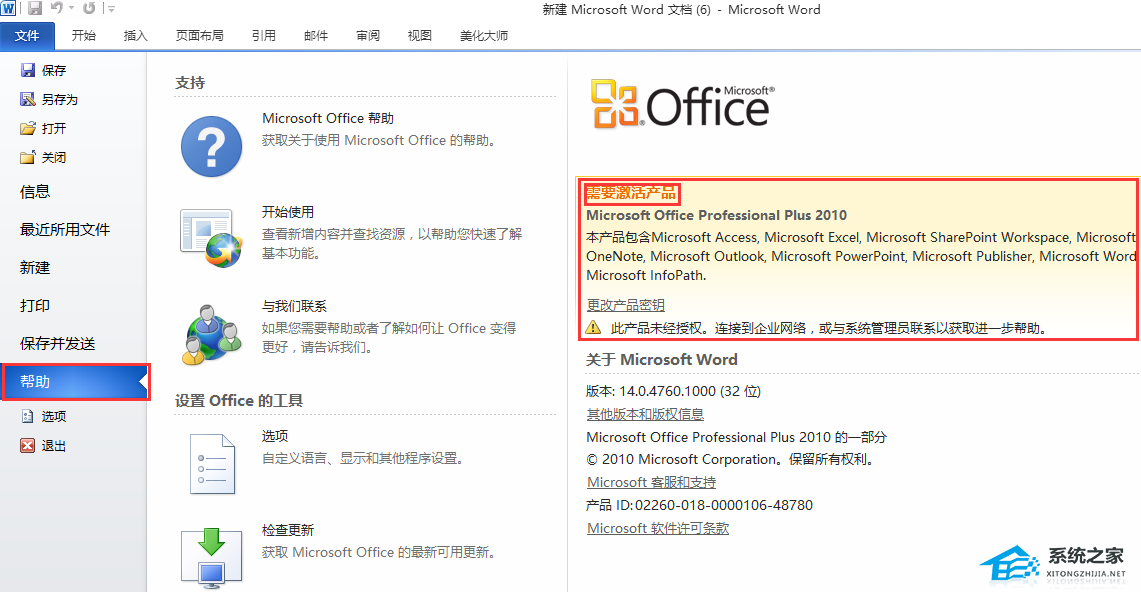
三、Office 2013是否激活查看方式:
1、在桌面任意空白处右键单击,选择新建,新建一个空白文档,在桌面打开该文档,左键单击左上角的文件按钮,如图:
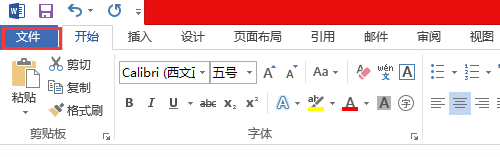
2、选择左侧蓝色菜单中的倒数第二个选项“帐户”,然后在右侧就会出现一个新的信息菜单,就能看到你的office是否已经激活,如图:
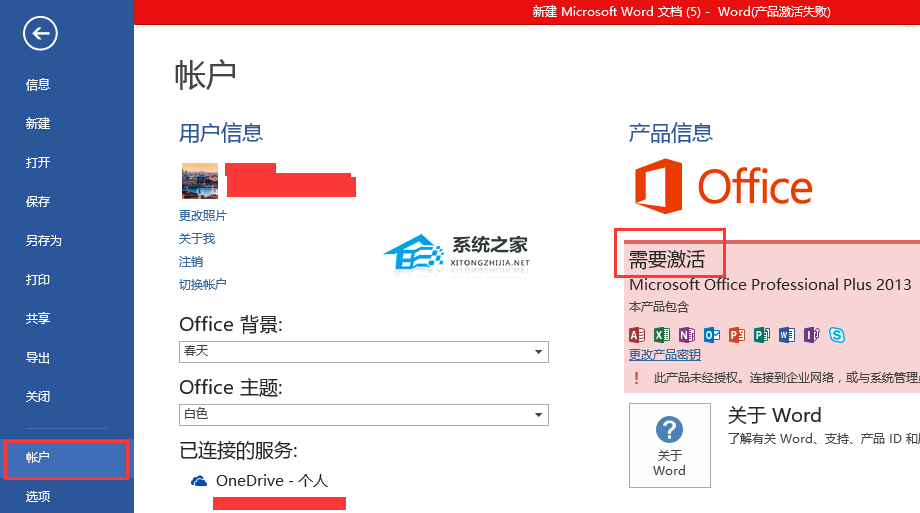
相关文章
- WPS与Office不兼容怎么解决【两种方法解决】
- Office365无法打开Word文档的有效解决教程
- Office365怎么取消订阅?Office365取消自动续费教程
- Office365怎么卸载干净?Office365彻底卸载教程
- Office365如何激活?Office365免费永久激活教程
- Office365多少钱一年?Office365年费价格介绍
- Office365如何安装到D盘?Office365安装到D盘的方法
- Office365和Office2021哪个好?Office365和Office2021区别介绍
- 电脑安装了WPS和Office怎么设置默认打开方式?三种方法搞定!
- 微软Office365怎么取消自动续费?
- 安装office被提示错误1935怎么解决?
- office办公软件总是提醒未激活怎么办关闭?
- Office提示stdole32.tlb怎么修复?
- Office要如何去卸载?卸载Office最干净的方法教学
- office2010每次打开都要配置进度怎么解决?
- Office卸载不干净,无法重新安装怎么解决?
